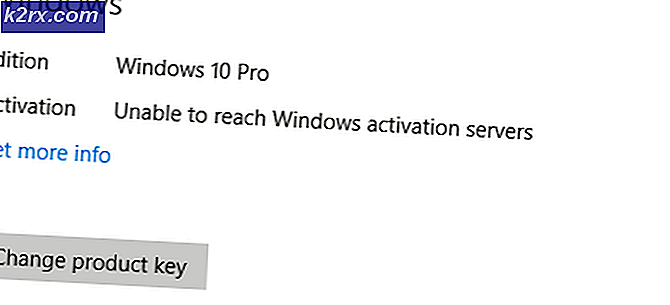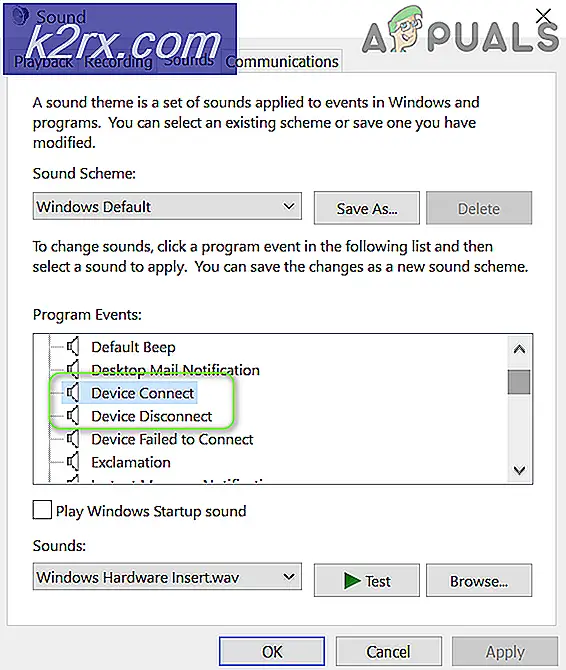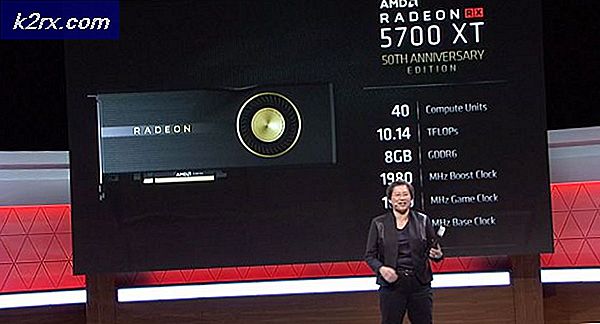Metode 1: Utfør en hard nullstilling
Når Chromebooken din blir helt utladet, er det en sjanse for at det ikke kan ta ansvaret umiddelbart. Batteriet sitter fast på 1%, selv om du lader det i flere timer, og så snart du kobler fra laderen, går den bærbare datamaskinen ut av batteriet og slår seg av. Hvis du er heldig, er problemet ikke et dysfunksjonelt batteri, og kan løses fra programvaresiden av tingene.
Metode 1: Utfør en hard nullstilling
For å fikse dette ladeproblemet, bør du først prøve å tilbakestille Chromebook-maskinvaren din. Slik reparerer du Chromebook din hardt -
- Slå av Chromebooken din.
- Trykk på oppdateringsknappen og strømknappen sammen.
Hvis det ikke virker, har Chromebook din en annen hard reset-prosedyre. Hvis din Chromebook-modell er en av de som er oppført nedenfor, følg trinnene som er gitt for å utføre en hard tilbakestilling -
Acer AC700 og Cr - 48
- Slå av Chromebooken.
- Ta ut batteriet fra Chromebook manuelt fra bunnen, og sett det på igjen.
- Slå på Chromebook.
Lenovo Thinkpad X131e
- Slå av Chromebook mens du lader.
- Løsne den fra ladeadapteren.
- Fjern batteriet manuelt og sett det på igjen.
- Koble til ladeadapteren igjen.
- Slå på Chromebook.
Samsung Series 5 Chromebook
- Slå av Chromebooken din.
- Løsne det fra strømadapteren.
- Trykk på hullet på baksiden med et papirklem eller noe like tynt som påpekt bildet nedenfor.
- Koble til strømadapteren igjen mens du trykker på hullet.
- Slå på Chromebook.
Samsung Series 5 550 Chromebook
Trinnene er de samme som angitt ovenfor for Chromebook Series 5, men hullet er annerledes, som vist på bildet nedenfor
PRO TIPS: Hvis problemet er med datamaskinen eller en bærbar PC / notatbok, bør du prøve å bruke Reimage Plus-programvaren som kan skanne arkiver og erstatte skadede og manglende filer. Dette fungerer i de fleste tilfeller der problemet er oppstått på grunn av systemkorrupsjon. Du kan laste ned Reimage Plus ved å klikke herNår du har utført en hard reset, brann du opp Chromebooken din og legger den på ladning. Se om det går utover 1%. Hvis det er, la det lade opp for en stund, og du er god til å gå.
Metode 2: Lading på gjenopprettingsmodus
Hvis batteriet fortsatt sitter fast på 1%, er det andre løsninger som har jobbet for ulike personer. Spesielt hvis du har Acer R11 Chromebook, er dette et problem som ofte oppstår. Her er hva du kan gjøre for å fikse dette problemet -
- Sett Chromebooken din i gjenopprettingsmodus. For å gjøre det, må du først slå av Chromebooken din. Hold deretter Esc + Refresh sammen, og trykk på strømknappen mens du holder de to andre. Dette vil sette Chromebook i gjenopprettingsmodus, og du vil se følgende skjermbilde
- Nå kan du sette Chromebook på lading, og lukk lokket.
- La det lade opp til det er fulladet. Du vil vite dette fra lyset på batteriindikatoren. (På noen Chromebooks blir den hvit når Chromebook-enheten er fulladet. På Acer R11 blir den blå.)
- Når du er fulladet, åpner du lokket og starter Chromebooken på nytt.
Chromebooken din skal nå belastes 100%, og den skal kunne lade seg normalt fra dette punktet.
Hvis ingen av disse to metodene fungerer for deg, kan batteriproblemet ditt være et maskinvareproblem. Du må kanskje ta det til et servicesenter og få det sjekket opp.
PRO TIPS: Hvis problemet er med datamaskinen eller en bærbar PC / notatbok, bør du prøve å bruke Reimage Plus-programvaren som kan skanne arkiver og erstatte skadede og manglende filer. Dette fungerer i de fleste tilfeller der problemet er oppstått på grunn av systemkorrupsjon. Du kan laste ned Reimage Plus ved å klikke her
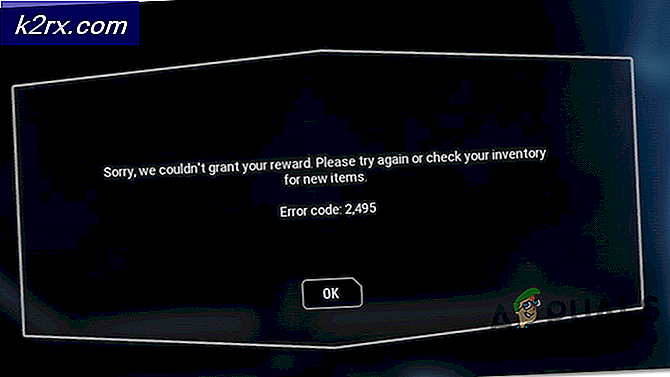
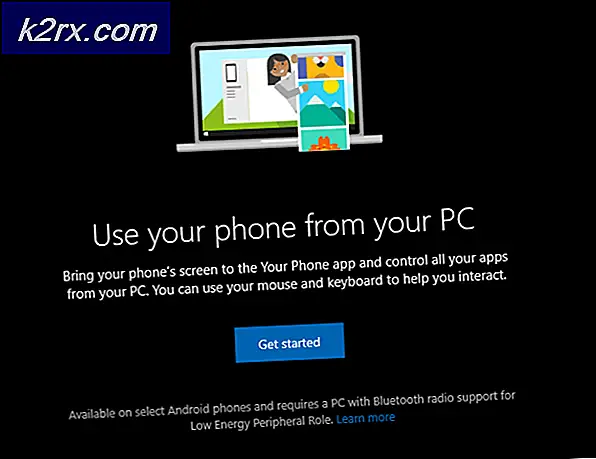
![uTorrent sitter fast ved å koble til jevnaldrende [løst]](http://k2rx.com/img/106809/utorrent-stuck-on-connecting-to-peers-fixed-106809.jpg)